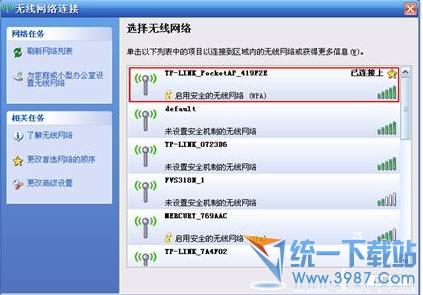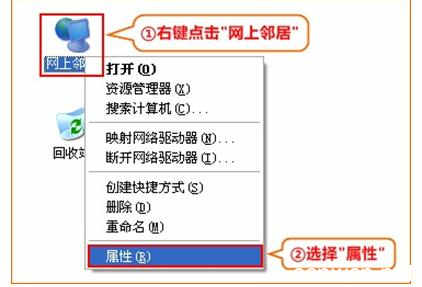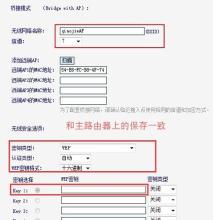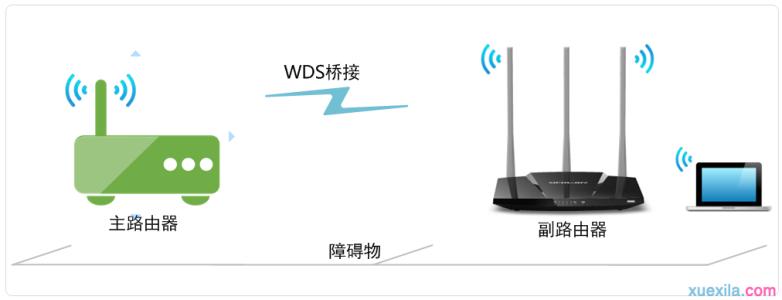水星M301 3G迷你无线路由器配置简单,不过对于没有网络基础的用户来说,完成路由器的安装和进行3G上网的设置,仍然有一定的困难,本文小编介绍水星M301 3G迷你无线路由器进行3G上网的设置方法!
水星M301 3G迷你无线路由器进行3G上网的设置方法
1、在浏览器中输入:192.168.1.1并按下回车按键
浏览器中输入:192.168.1.1
2、在弹出的对话框中,输入默认的用户名:admin,默认的登录密码:admin;然后点击“确定”。
输入水星MERCURY-M301的默认用户名、密码登录
3、运行设置向导:进入MW150RM路由器的管理界面后,点击“设置向导”——>点击“下一步”。
水星M301路由器的设置向导
4、选择工作模式:选择“3G路由模式”——>点击“下一步”。
水星M301的工作模式选择“3G路由模式”
5、设置3G参数:一般情况下保持默认即可,不用进行设置,直接点击“下一步”。
设置水星M301的3G路由参数
6、设置无线网络:“无线状态”选择:开启——>修改“SSID”——>选择“WPA/WPA2-个人版”——>设置“PSK密码”——>点击“下一步”。
设置水星M301的无线名称、无线密码
温馨提示:
(1)、“SSID”就是无线信号名称,用字母、数字设置即可,不要使用中文和特殊字符。
(2)、“PSK密码”就是无线信号的密码,请用大写字母、小写字母、数字的组合设置,长度要大于8位。
7、完成设置:点击“完成”,结束设置。

水星M301结束3G路由模式设置!
 爱华网
爱华网